
По умолчанию большинство компьютеров Windows 11 перейдут в спящий режим После определенного периода времени для сохранения власти. Если вы хотите всегда держать свой Windows 11 PC, вы можете внести изменения в настройки или попробовать один из Powertoys Microsoft Отказ Вот как.
Как держать компьютер от сна в настройках
Легко держать свой компьютер от спать Использование приложения настроек. Сначала запускайте настройки, нажав Windows + I на клавиатуре. Или вы можете щелкнуть правой кнопкой мыши кнопку «Пуск» и выберите «Настройки» из списка.

В настройках выберите «Система» в боковой панели, затем нажмите «Power & Amp; Батарея ".

В вариантах питания и аккумулятора Разверните раздел «Экран и сон», нажав на него при необходимости. Ниже, если у вас есть компьютер, такой как ноутбук или планшет, вы увидите четыре варианта. Если у вас есть настольный компьютер, вы увидите только два.

Если вы хотите, чтобы ваш портативный компьютер всегда проснулся, даже когда не подключен, установите «на питание аккумулятора, поместите мое устройство, чтобы спать после», чтобы «никогда».
Предупреждение: Если вы устанавливаете «на питание аккумулятора, поставьте мое устройство, чтобы спать после», чтобы «никогда», «Ваш компьютер будет продолжать работать до тех пор, пока он не закончится неисправностью, что может непреднамеренно стереть батарею.
Если вы хотите сохранить свой компьютер спать при подключении, найдите раскрывающееся меню, помеченные «на питание аккумулятора, при подключении, поместите мое устройство спать» и установите вариант «никогда».
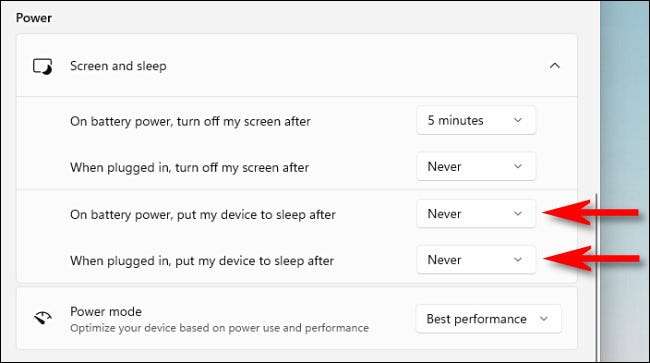
Пока вы на этом, вы также можете отключить ваш экран, используя опцию «Выключить мой экран после» (или опции, для ноутбуков) на «Power & Amp; Батарея "Страница. Для этого установите нужный вариант, чтобы «никогда» использовать раскрывающееся меню.
После этого закрыть настройки, и ваш компьютер установлен, чтобы остаться всю ночь и весь день. Вы все равно можете поставить свою машину вручную, используя значок питания в меню «Пуск» (выберите «Сон») или, используя выделенный ключ сна на вашем устройстве, если у вас есть один.
СВЯЗАННЫЕ С: Должны ли вы закрыть, спать или снимать свой ноутбук?
Как держать свой компьютер спать с Powertoys
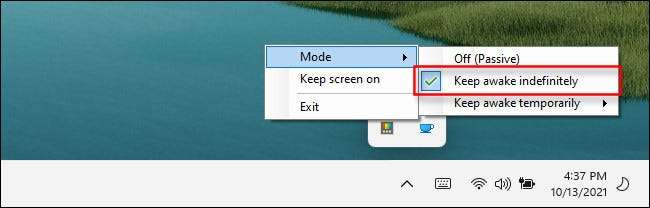
Благодаря инструменту, который поставляется с бесплатным коммунальным набором Microsoft Powertoys, вы можете Быстро переключаться, когда вы хотите, чтобы ваш компьютер остался впустую в панели задач.
Сделать это, установите Powertoys в Приложение Microsoft Store Затем запустите его. Активируйте модуль «APARE», затем щелкните правой кнопкой мыши его значок кофейной чашки в меню переполнения панели задач. В меню «Режим» поместите галочку рядом с «продолжайте пробудиться бесконечно». Когда вы хотите снова спать снова в соответствии с обычными настройками, выберите «Выкл. (Passive)» в меню APTEATE. Приятных снов!
СВЯЗАННЫЕ С: Как временно остановить свой Windows PC от сна







